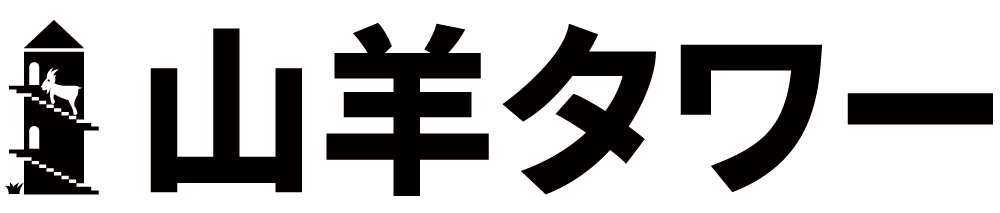Mac OS X Lionから絵文字がサポートされ、変換候補に絵文字が出てくるようになりました。個人的には絵文字をあまり使わないので、文章入力中に使わない文字が候補として先に出てくるのは、はっきり言うと邪魔です。
個人個人の環境によりますが、例として「やじるし」で変換すると絵文字の矢印がたくさん出てきてしまいます。僕は昔から「やじるし」で変換して矢印記号「↑↓←→」を出す方法をよく使っています。普段から絵文字はあまり使っていないため、何度も同じ変換をすると学習機能により矢印記号が上位に出てくるはずですが、毎回絵文字の方が上位表示されてしまい、スペースキーを何度押してもなかなか使いたい文字にたどり着けません。「みぎ」や「した」などの変換でも同じ状況でした。

変換しても絵文字の方が先に出てくる。なかなか矢印記号が出てこない。
初めの10個の候補の中に表示されてすぐに選べるようにしたい
候補の並び方を変えるにはATOKやGoogle日本語入力などを使用する方法もありますが、入力履歴を送信したくないため、サードパーティのIMEソフトの使用は躊躇していました。
また、システムから絵文字のフォントを丸ごと削除して絵文字自体を表示させないという方法もあるそうですが、それでは絵文字が使われているウェブサイトやメールで文字化けが起きてしまいますのでこの方法も使えません。
どうしたものかと変換のたびにスペースキーを何度も押しながら、何年も悩んでいましたが、解決方法をついに見つけられたのでご紹介します。
ユーザ辞書に再登録する
Macの変換システムでは「ユーザ辞書」に登録されている変換候補は変換時に優先的に上位に表示されます。これを利用して、すでにシステムに登録されている候補でも、ユーザー辞書から再度、追加することで強制的に上位表示することができるみたいです。
「システム環境設定」の「キーボード」を開き、「ユーザ辞書」のタブから以下のように変換したい候補を追加します。

ユーザー辞書に「やじるし」の変換候補として再登録する
内容を確認して追加が終わったらシステム環境設定のウィンドウを閉じます。
再度テキストエディットなどで「やじるし」を変換してみると、、、

ユーザー辞書登録後の「やじるし」での変換
矢印記号が漢字の候補のすぐ下に表示されるようになりました。絵文字や機種依存文字よりも上位に表示されています。
この記事では矢印記号について説明していますが、同じ方法で、他の記号やよく使う絵文字でも上位に表示させておくことができると思います。
この方法での問題点として、通常の漢字変換候補の表示順位が下がってしまう可能性があります(上記の画像では「矢じるし」が記号より下にきてしまっています)。絵文字がずらっと表示されてるよりはストレス度が下がり入力が楽になりますので、我慢するしかありませんが。。